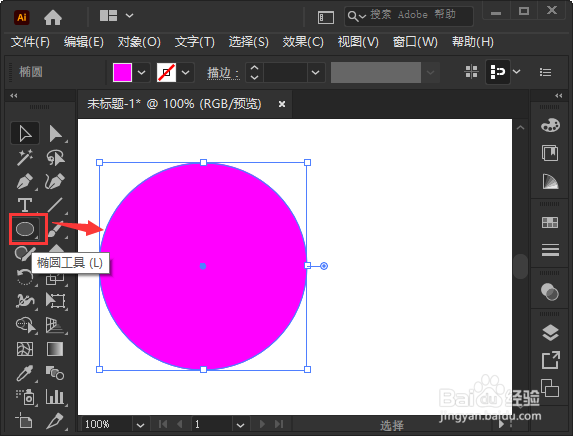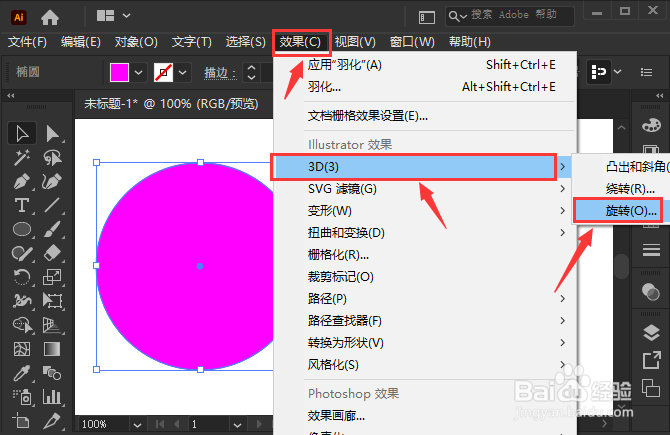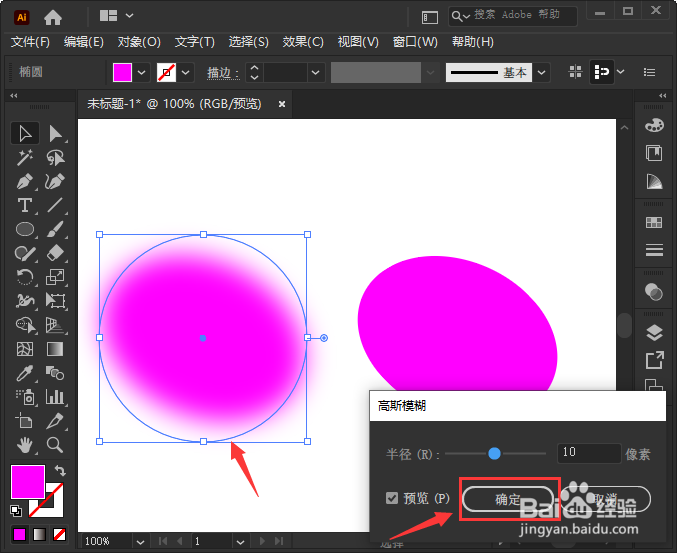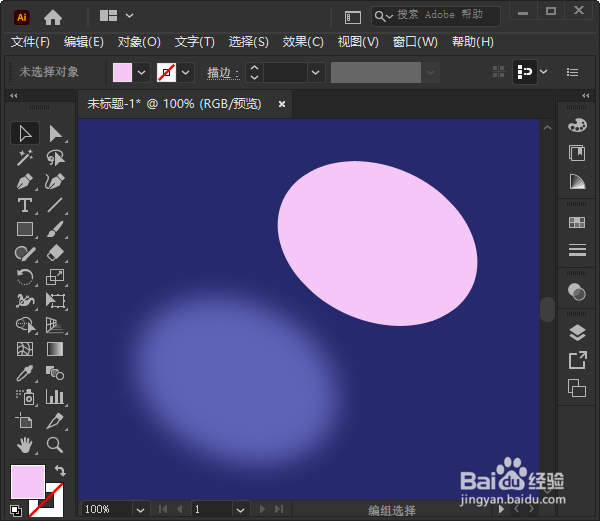AI如何制作上下悬浮图形效果
1、我们用【椭圆工具】画出一个圆形,然后给圆形填充上任意一种颜色,因为后面需要修改整体的颜色效果。
2、接着,我们选中圆形,然后在【效果】-【3D】中选择【旋转】。
3、我们在3D旋转选项里面,可根据自己的需要调整参数,然后点击【确定】。
4、我们看到旋转好的圆形变成椭圆形的效果了,然后把它复制一个出来。
5、接下来,我们选中任意一个圆形,然后在【效果】-【模糊】中找到【高斯模糊】。
6、我们把高斯模糊的半径设置为【10】像素,点击【确定】。
7、最后,我们调整两个图形的颜色和位置,添加一个背景色就变成上下悬浮的效果了。
声明:本网站引用、摘录或转载内容仅供网站访问者交流或参考,不代表本站立场,如存在版权或非法内容,请联系站长删除,联系邮箱:site.kefu@qq.com。
阅读量:50
阅读量:56
阅读量:56
阅读量:90
阅读量:20